
3do1を使ってウェブサイトを作ってみた
こんにちは。広報の石塚です。
今回は、弊社プロダクト事業部のCRM・CMSパッケージ「3do1(サンドイッチ)」について、同じ会社でありながら使い勝手など詳細を知らない状態であったため、いちユーザーとして実際にツールを使い、カフェのウェブサイトを作ってみたのでレビューも兼ねてご紹介します。
3do1(サンドイッチ)とは?
スモールビジネスをターゲットとしたクラウド型のウェブサイト制作・運用ツールです。
「ウェブサイトを手軽に作る」「顧客を集めて管理する」「顧客を知り満足度を高める」の3ステップをワンストップでご提供します。
オンライン登録ですぐに利用開始でき、サイト制作・公開だけで終わらせず、フォームや会員管理を活用したCRM機能までを簡単操作で扱えることで、スモールビジネスの業務効率化と成長をサポートします。
3do1を使ってみる
無料登録が完了すると、既にサンプルサイトが入っているので
それをベースに作っていくことができます。
初めてのウェブサイトづくりでも、0からのスタートではないのでイメージしやすいのではないでしょうか。

まずは、メインとなるトップページを編集してみます。
14種類あるカラーテーマから今回はカフェのイメージに合う「ナチュラルブラウン」を選択しました。
ヘッダーや背景色、フォントなど全体のイメージを一括で変えることができます。(全ページに反映されます)

トップページにはまず画面いっぱいに画像を表示させたいと思ったので
「ファーストビュー」ブロックを入れてみました。
そして背景画像を設定すると…

こんな感じになりました。ウィンドウサイズに合わせ画像が表示されるようになっており、一気にトップページ感が出ました◎
ファーストビューの下には、お知らせを表示させてみました。
「コンテンツ」ブロックを配置して設定するだけです。(内容はコンテンツ管理より設定・登録できます)

その下は元々入っていた「背景セット」ブロックをそのまま流用し、ページの最下部には「地図」ブロックを入れてみました。
一見難しそうな地図表示も、GoogleMapの埋め込みコードをコピペするだけで表示されるので、とても簡単でした。

ヘッダーやフッターの編集をし、あっという間にトップページが完成しました!

同じ要領で下層ページも作っていきます。
下層ページは、「背景セット」で背景画像とタイトルのみ入力し、タイトルエリアを作ってみました。

コンテンツは「横並びセット」で画像とテキストを入れたのみのシンプルな構成です。
画像の配置は、左右好きな方を選ぶことができます。
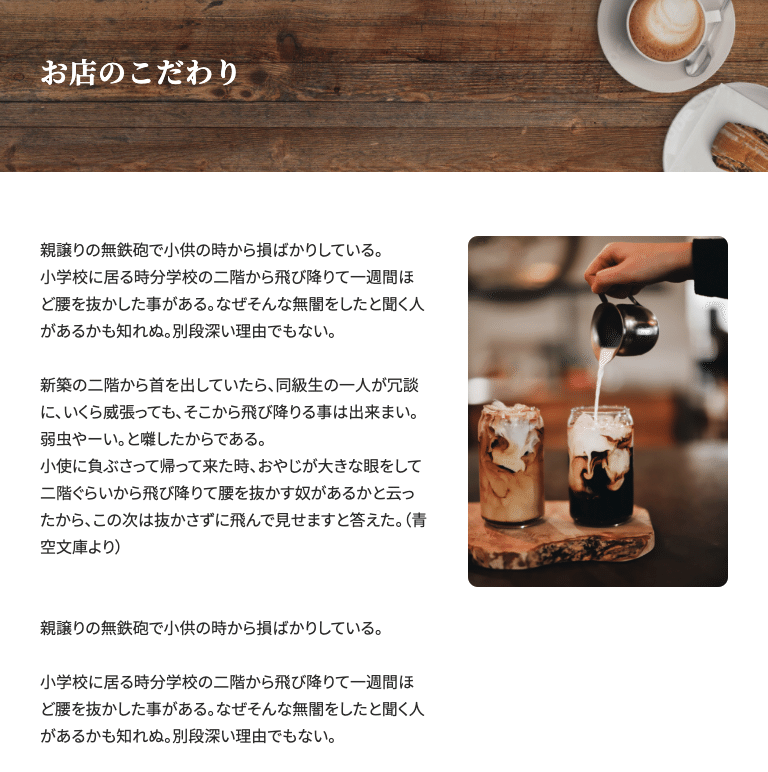
最後にメニューページを作ります。
「画像」ブロックを使い、画像とキャプションを設定してメニューを表現してみました。

ちなみに「横並びセット」で画像1枚にテキストを入れてもメニュー表現できました。

今回は使っていませんが、他にもお問い合わせフォームを作ることもできます。
それぞれのブロックを自分の好きなように使って様々な見せ方ができそうです✨
こんな感じに、カフェのウェブサイトを無料で手軽に作ることができました!(3ページまではフリープランで作成することができます)
ダミーイメージ・テキストが入っていますが、できあがったサイトはこちらからご確認いただけますので、是非ご覧くださいませ。
※一部メニュー写真・文言など身内が働いている喫茶店のものを使用させていただきました。ミルクティーがとてもおいしいお店なのでこちらもよろしくお願いいたします。
3do1を使ってみて
大変そうだと思っていたサイト作りがとても手軽にでき、これなら「サイト作って終わり」にならずに更新管理もこまめにすることができそうだと思いました◎
また、常にプレビュー画面が表示されているので、イメージを確認しながら作成できるのがとても便利です。
PCで作業しているといざスマホで見た時に「あれ、なんか思ってたのと違うぞ…?」となりがちですが、PC・タブレット・スマホとそれぞれの端末でのプレビューをワンクリックで見られるのも魅力的でした。
今回のようなお店のウェブサイトはもちろん、ポートフォリオや会員サイトなど。副業やスモールビジネスに必要な様々なサイトづくりに活用できます。

3do1(サンドイッチ)、ぜひお試しくださいませ🙌
3do1公式サイトはこちら
